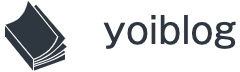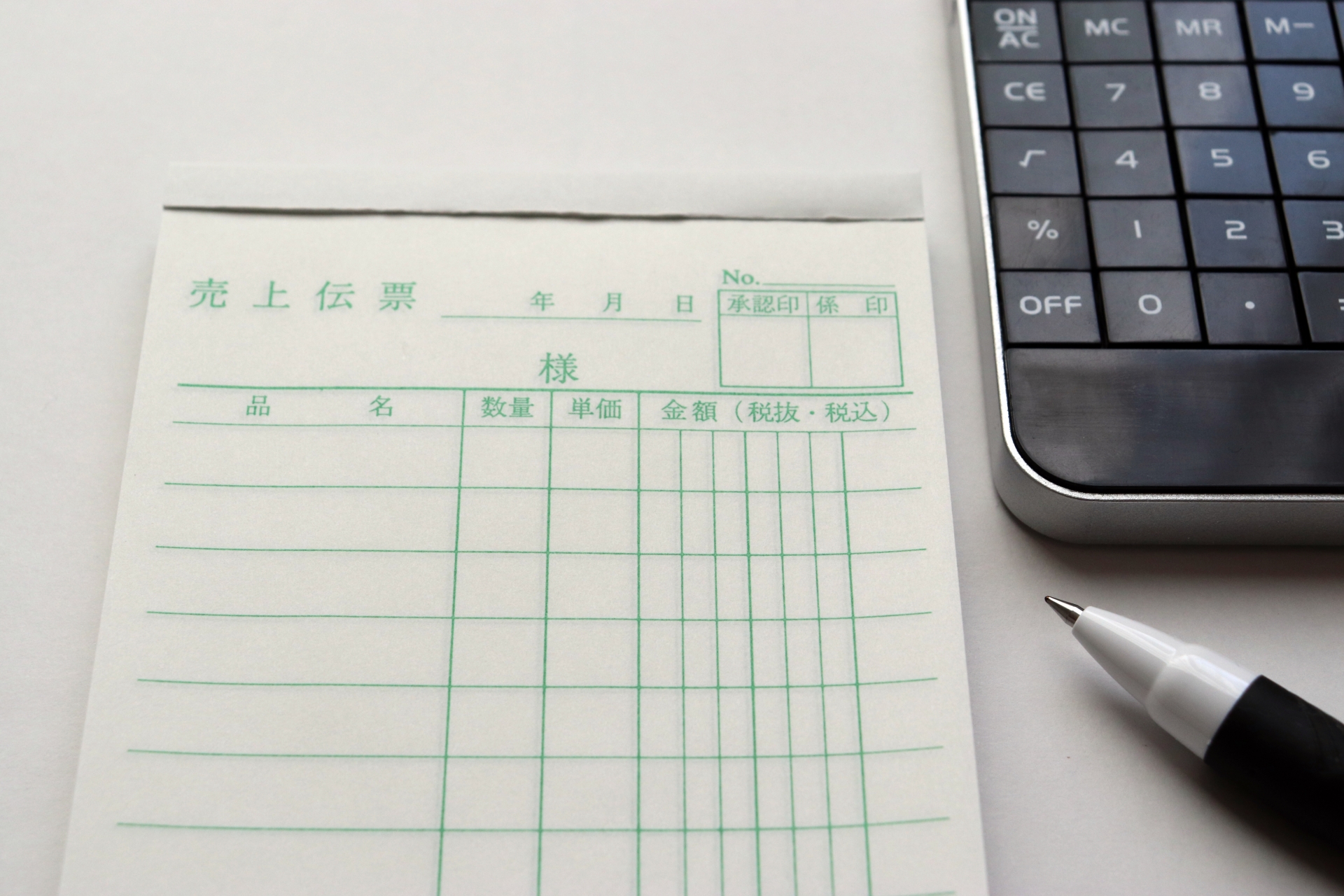こんにちは、ばいおです。
今回は、伝票一覧から伝票を照会する方法について記載します。
手順はとても簡単ですが、伝票一覧は意外と盲点だったりするので、方法をご存知でない方は是非ご覧になってみてください。
また、SAP小技についての記事は↓にまとめていますので、興味があればあわせてご参照ください!
伝票一覧から伝票を照会する方法
では、伝票一覧から伝票を照会する手順の説明をします。
手順①:トランザクションコード「FB03」を打つ
まずは、トランザクションコード「FB03」を打ちます。
「FB03」は伝票照会のトランザクションコードですね。
手順②:「伝票一覧」ボタンを押す
トランザクションコード「FB03」を打つと、下記のような画面が表示されます。
ここで、照会したい伝票の伝票番号を知っていればよいのですが、伝票番号を忘れてしまった、とか、そもそも知らんがな、という場合もありますよね。
なので、そんな時は画面左上にある「伝票一覧」ボタンを押しましょう。
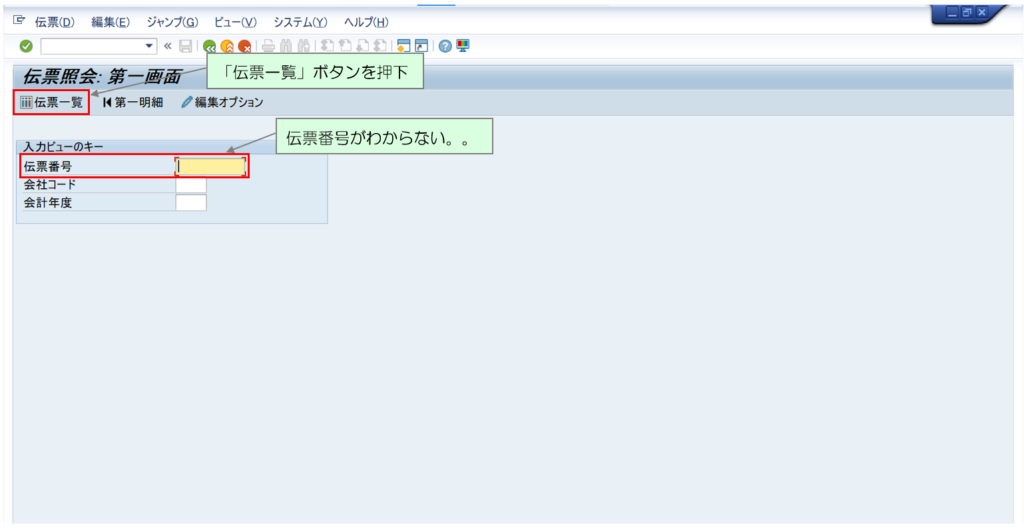
ちなみにこの時、会社コードや会計年度は、予め決められた初期値を入れておくことができます。
その方法については、以下の記事でご説明してますので、よければご参照ください。
手順③:任意の条件を入力して、実行ボタンを押下する
手順②で「伝票一覧」ボタンを押下すると、伝票の条件を入力する画面が表示されます。
任意の条件を入力して、実行ボタンを押下します。
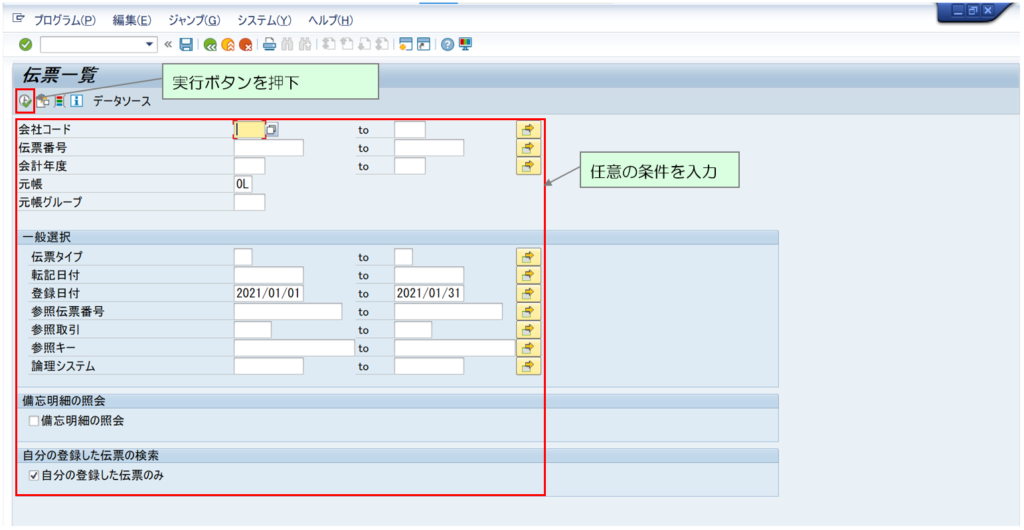
実行ボタンを押下すると、条件に適合した伝票が表示されます。
初期に表示されている内容だけでは、照会したい伝票か判断できない場合は、「レイアウト変更」ボタンから一覧に表示される内容を変更できます。
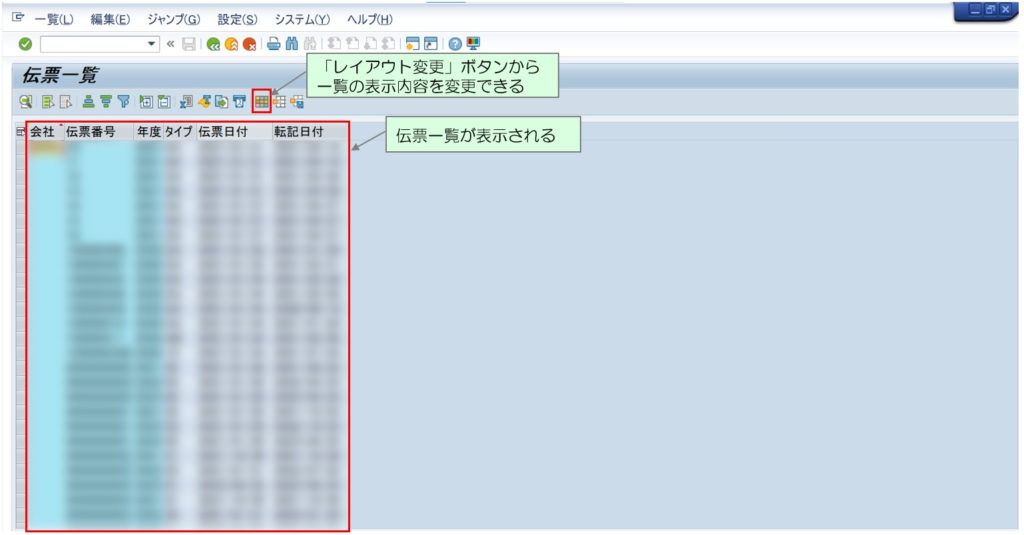
伝票一覧から照会したい伝票を特定できれば、後は照会したい伝票をダブルクリックすることで、伝票照会画面に遷移できます。
(以下例では、「レイアウト変更」ボタンより、伝票一覧の表示項目に「伝票ヘッダテキスト」を追加しています)
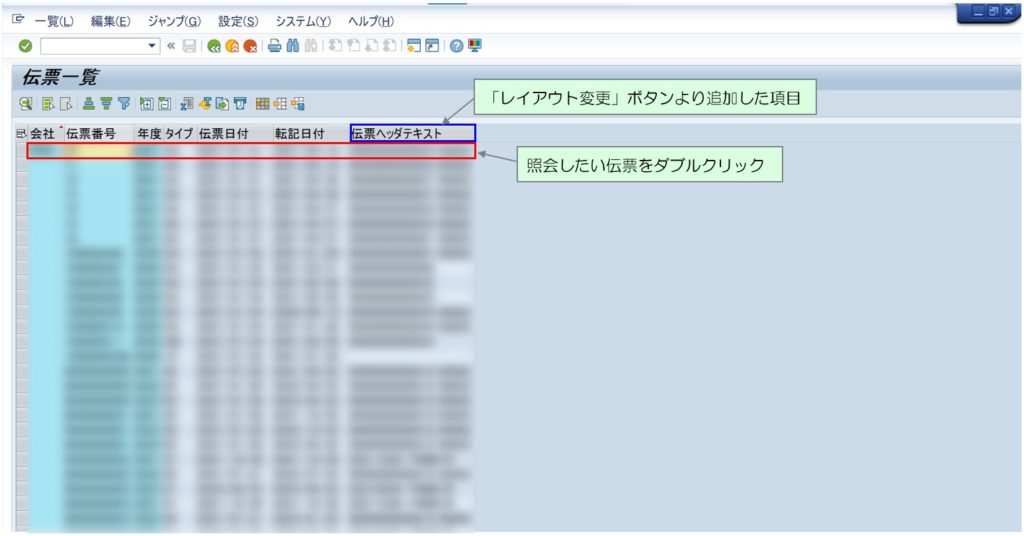
ダブルクリックすると、以下のように伝票照会画面が表示されました!
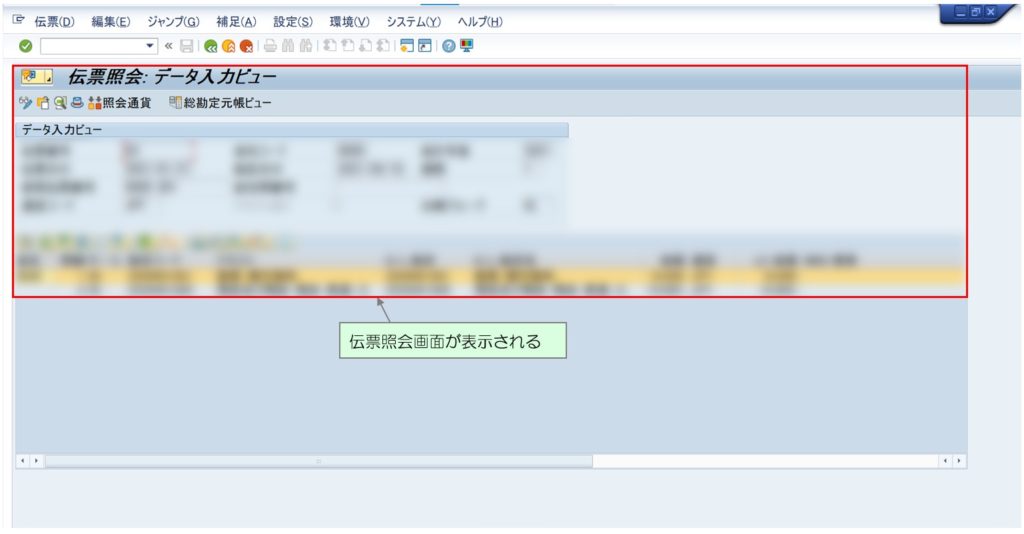
おわりに
今回は、伝票一覧から伝票を確認する方法について記載しました。
伝票一覧は、トランザクションコード「FB03」からワンクッション挟まないといけないので、意外と盲点になりやすいかと思います。
ここまで読んでいただきありがとうございました。